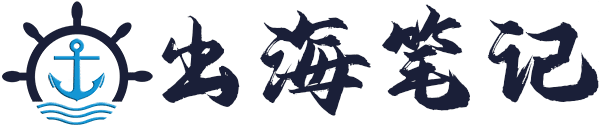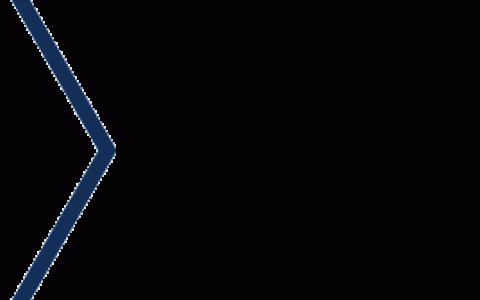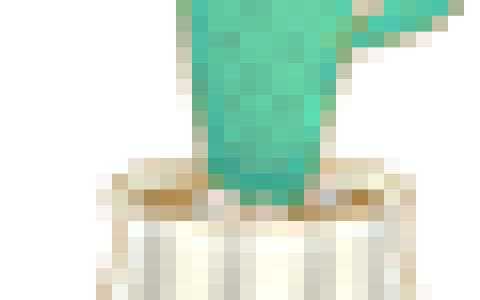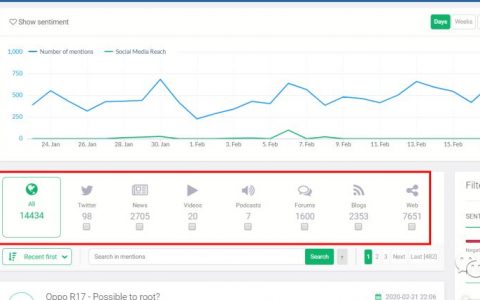什么录屏软件既免费又好用?
要用到录屏软件的原因有很多,比如需要:制作产品展示视频、提供技术支持或使用视频通话,但使用电脑的系统录屏软件,可不足以录制高质量的视频。无论你想截取整个屏幕或者部分屏幕,通过高质量的录屏软件都可以实现。
xxxx

关于录屏软件
怎样算一个好的录屏软件?
-
易于使用;
-
能够录制设备全屏、特定区域或网页窗口;
-
用户能够编辑视频;
-
能够录制系统和麦克风音频;
-
能够导入外部素材;
-
具有内置视频导出选项。
桌面录屏软件vs在线录屏工具
桌面录屏软件可以在没有网络连接的情况下工作,而在线录屏工具要求你具有稳定的网络才能使用。

OBS Studio
-
价格:
免费
-
支持的操作系统:
Linux/ Mac/ Windows
-
最适用于:
专业Mixer/YouTube/ Twitch直播

Apowersoft Unlimited
-
价格:
59.95美元/年
-
支持的操作系统:
Android、 iOS、Windows、 Mac
-
最适用于:
在电脑桌面上或者手机上演示如何使用软件

是Apowersoft系列中的一款桌面录屏工具,适用于Android、iOS、Mac和Windows系统。它支持将安卓或iPhone设备无线投屏至电脑,并同步获取电脑音频、移动设备、麦克风和电脑网络摄像头。
Screencast-O-Matic
-
价格:
免费或1.5美元/月
-
支持的操作系统:
Windows、Mac、Chromebook、iOS
-
最适用于:
制作快速教程,与朋友、客户或分享至在线社区

AceThinker
-
价格:
免费或39.95美元/月
-
支持的操作系统:
Mac、Windows
-
最适用于:
录制足球赛事直播、股票趋势等

-
自定义比例录制屏幕
-
实时编辑录制的视频
-
同时录制麦克风和系统的声音
-
录制完成的视频可保存或转换为MP4、MOV和API格式
-
直接将视频上传到Dropbox、谷歌云盘或 YouTube
ScreenFlow
-
价格:
129美元
-
支持的系统:
Mac、iOS
-
最适用于:
录制高清分辨率视频

-
以高清分辨率进行录制
-
管理媒体与片段文件
-
向录制的视频添加背景音乐

Screencastify
-
价格:
免费
-
支持的系统:
Mac、Windows、Linux
-
最适用于:
录制软件demo,创建说明性的视频

-
通过网络摄像头录制视频
-
录制全屏及点击动作且收录麦克风声音
-
提供做注释工具,突出显示重点。如高光笔、画笔和鼠标高亮等
-
视频录制完成后,能够自动将文件上传至谷歌硬盘
-
可选择直接上传至YouTube
-
视频输出格式可以是GIF、MP3或MP4
Bandicam
-
价格:
免费或249元
-
支持的系统:
Windows
-
最适用于:
自适应视频位深度

-
高压缩比却不压缩视频画质
-
能够录制4K超高清分辨率且120帧/秒的视频
-
可以录制IPTV、HDTV、APPLE TV、PlayStation、Xbox和手机屏幕
-
能够获取截屏,图片格式为 JPEG、PNG或BMP
-
录制电脑屏幕、Excel表格、浏览器网页和PPT等
-
有多种语言版本可选择

Filmora Scrn
-
价格:
免费或29.99美元
-
支持的系统:
Windows、Mac
-
最适用于:
同时在两台设备上进行录屏

-
录制15-120帧/秒的视频,高帧设置适合用来录制游戏玩法
-
可添加文本等注解
-
可以剪裁视频大小、颜色和光标形状
Camtasia
-
价格:免费或249美元
-
支持的系统:Windows、Mac、IOS
-
最适用于:录制视频之后直接进行修饰

是一款桌面录屏软件,可以轻松录制高级专业的视频。其功能包括:
-
在电脑桌面或者IOS设备上录制视频和音频
-
侧边栏有多种特效,通过鼠标拖拽就能应用到视频当中,还能设置出现的时间
-
插入放大和缩小功能,添加动画,设置转场效果
-
录制PPT页面,还可以添加录音和标题等
ShareX
-
价格:
免费
-
支持的系统:
Linux、Windows
-
最适用于:
在Linux操作系统上录屏
是一款桌面录制工具,这款工具最大的特点是其分享功能强大,能够直接将视频分享到YouTube及其他平台。除此之外,其功能还包括:
-
免费录制不带水印的视频
-
将视频保存为GIF格式
-
能够截屏,还能对图片进行编辑
-
文字识别并显示出来
-
录制滚动的网页
-
定时录制
总结
作者:AMZ123 来源:AMZ123
本文为作者独立观点,不代表出海笔记立场,如若转载请联系原作者。